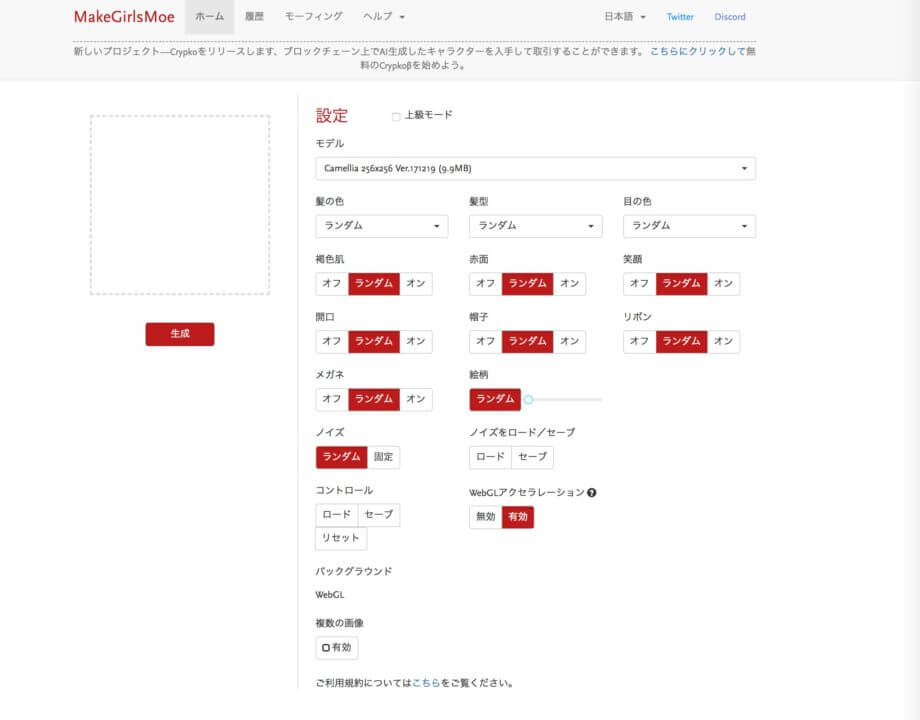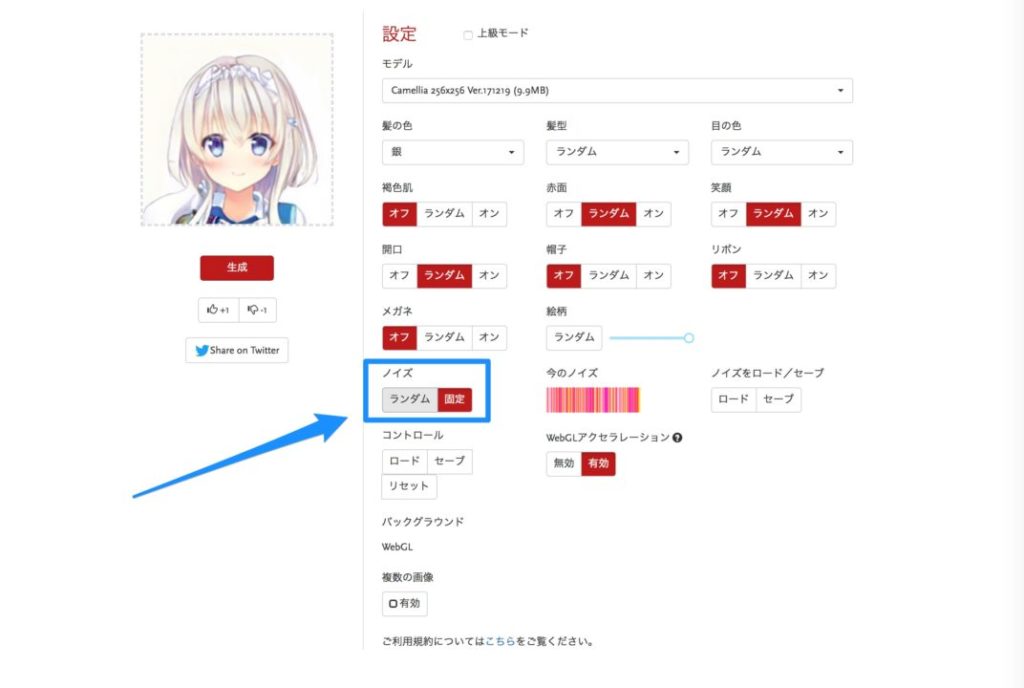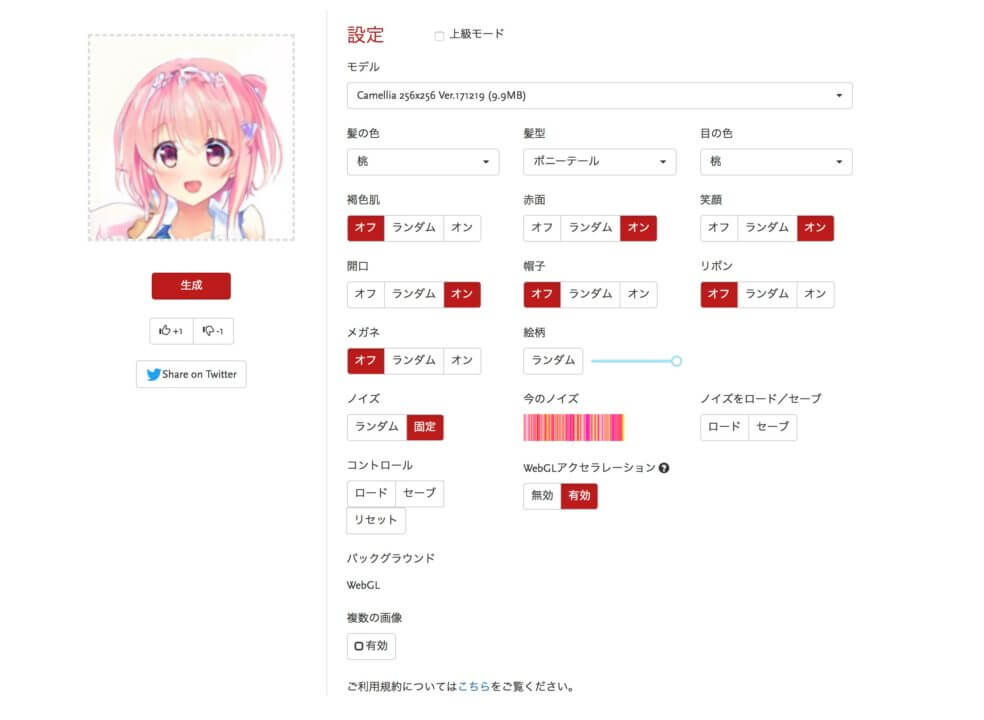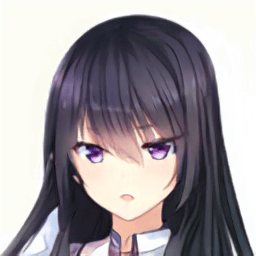「キャラクターデザインをするのにインスピレーションが沸かない…」
そんなときに役に立つのが「MakeGirlsMoe」というツールです。
これは、AI(人工知能)が2次元キャラを自動生成してくれるという画期的なツールで、一時期ネットで話題になりました。
自動生成といっても侮ることなかれ、十分なクオリティのイラストを作ってくれます。
しかも完全無料で、ソフトのインストールも必要なくブラウザ上で操作ができます。
そんな「MakeGirlsMoe」を使って実際に2次元キャラを作ってみましたので、操作方法と注意点を解説したいと思います。

無料でオリジナルのアイコンが欲しい方はぜひご覧ください!
MakeGirlsMoeとは
MakeGirlsMoeとは、Aixile氏が開発した、たった数クリックで2次元キャラクターを自動生成できるツールです。
公式 MakeGirlsMoe
2017年8月に公開されると、その手軽さや自動生成されるイラストのクオリティーの高さから、たちまちネットで話題になり世間を驚かせました。
出力されるイラストは、データベース上から既存のパーツを組み合わせるのではなく、人間の脳の働きを真似た「ニュートラルネットワーク」という仕組みを使って自動生成されているようです。
MakeGirlsMoeの使い方
基本的な操作方法
■MakeGirlsMoeの公式サイトにアクセスします
公式 MakeGirlsMoe
■まずはモデルを選択します
「Amaryllis(アマリリス)」「Bouvardia(ブバルディア)」「Camellia(カメリア)」の3種類から選ぶことができます。
モデルごとにイラストのテイストが変わってくるので、いろいろ試してみて好みのモデルを選びましょう。
■次に髪色、髪型、目の色などをプルダウンメニューから選びます
同じ黒髪を選んだとしても、目の色が変わることによって、髪の黒色も目の色に馴染むように変化します。
■あとは笑顔にしたり、口を開けたり、リボンを付けたりと好みに合わせてオン・オフを切り替えます
「絵柄」という項目ですが、スライダーを左右することによって、昔の絵柄⇔現代風の絵柄になってきます。
基本的に一番右にしておくと良い結果になりやすいでしょう。
「帽子」「リボン」「メガネ」はまずはオフにしておいて、後から調整するのが良いと思います。
■「生成」をクリックすると2次元キャラが生成されます
自動生成なので、中には「なんだこれ」というひどいイラストが作られますが、ずっと生成し続ければ好みのイラストが出てくるはずです。
■右クリックで保存できます。
〜応用編〜
生成ボタンを押し続けて、良いと思ったイラストが出てきたら、より好みのイラストになるように調整をしましょう。
そこで重要なのが「ノイズ」という項目を固定にすることです。
この「ノイズ」というのはキャラクタータッチや構図を決める重要な要素で、これが変わってしまうと全く別の絵になってしまいます。
ですのでノイズを固定して、髪色・髪型などを調整することで理想のイラストに仕上げることができます。
実際に2次元キャラを作ってみた
欲望の赴くままに作ってみました!
(私の嗜好がバレてしまう…)
どこかで見たことがあるようなありがちなキャラクターが出来上がりました。
ブログの吹き出しに使ってもいいですよね。

注意点
便利なツールですが、注意点として「非営利目的」にのみ無料で使用可能です。
商用利用をする場合は、製作者のAixile氏に個別連絡をする必要があります。
詳しくはライセンスページをご覧になってください。
おわりに
実際に2次元イラストを作ってみましたが、予想以上の出来に驚いています。
保存できるサイズが256×256pxと小さいのが難点ですが、無料でここまでできるので文句は言えないでしょう。
SNSのアイコン用や、インスピレーションを沸かせる用にぴったりだと思います。

皆さんも是非MakeGirlsMoeを使ってオリジナルのイラストを作ってみてください!
以下イラスト制作にオススメな参考書を紹介します。